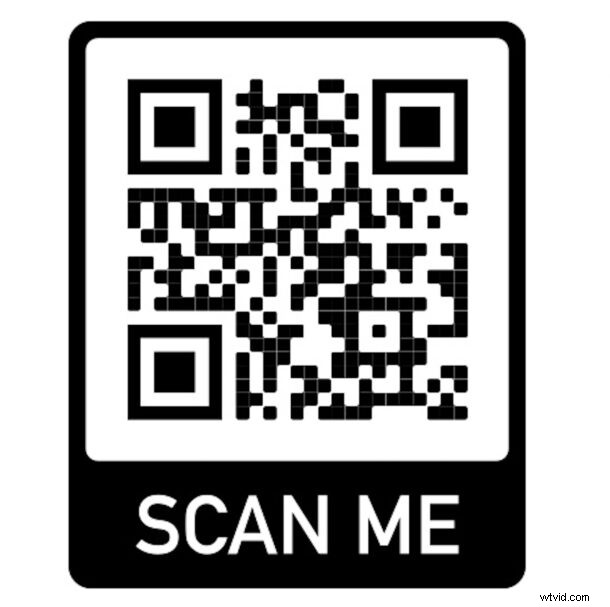
Comme vous le savez peut-être, l'appareil photo de l'iPhone et de l'iPad peut scanner un code QR simplement en pointant l'appareil photo de l'appareil vers un code QR. Assez facile, non? Eh bien, pas si ça ne marche pas. Parfois, les utilisateurs peuvent constater que la numérisation de code QR ne fonctionne pas sur leur appareil photo iPhone ou iPad, et cela peut être une expérience frustrante et compréhensible.
Heureusement, il est généralement très facile de faire fonctionner à nouveau la numérisation de code QR sur les appareils photo iPhone et iPad. Lisez la suite et vous serez de retour à la numérisation des codes QR en un rien de temps.
Activer le scan des codes QR dans les paramètres sur iPhone/iPad
C'est une solution rapide :
- Ouvrez l'application "Paramètres" sur l'iPhone ou l'iPad
- Allez à "Appareil photo"
- Recherchez "Scan QR Codes" et assurez-vous qu'il est activé
- Quitter les paramètres
- Ouvrez l'application Appareil photo sur iPhone ou iPad, puis pointez-la vers un code QR (comme celui ci-dessous) et maintenez l'appareil photo stable pour lire et scanner le code QR comme d'habitude, confirmez qu'il fonctionne en appuyant sur l'élément à l'écran
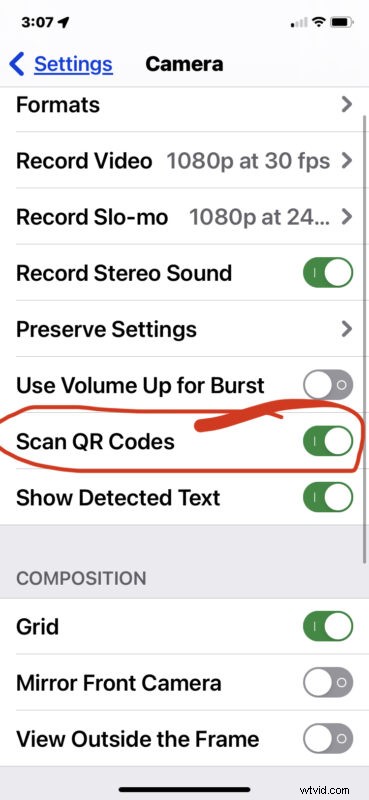
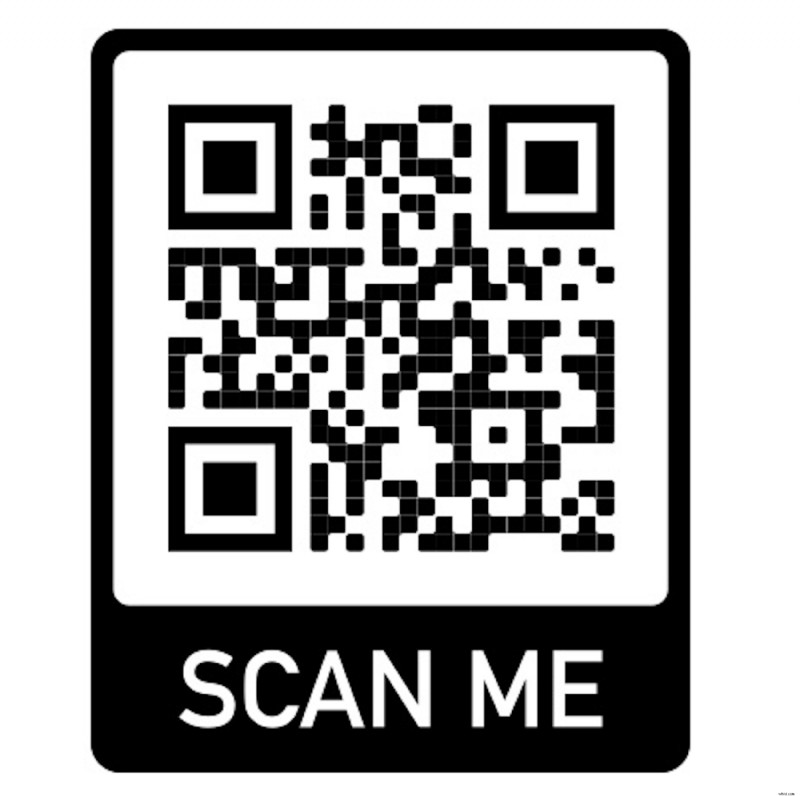
Voilà, la numérisation du code QR devrait fonctionner à nouveau comme prévu.
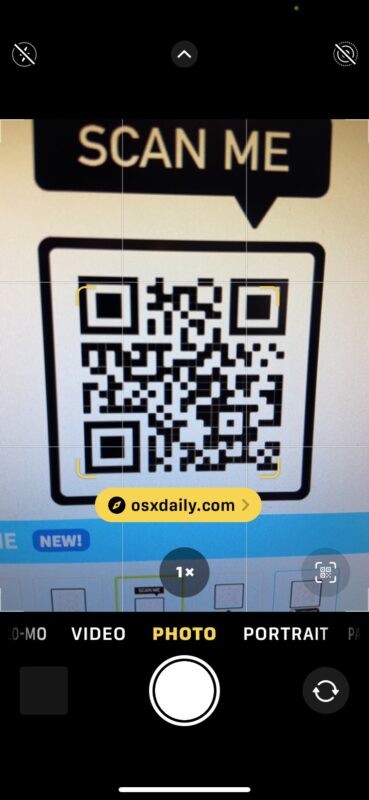
Pour de nombreux utilisateurs, la fonction de numérisation de code QR est désactivée pour une raison quelconque sur l'appareil photo de leur appareil, il suffit donc de la réactiver dans les paramètres pour résoudre le problème.
N'oubliez pas que cette fonctionnalité n'est disponible que sur les versions semi-modernes d'iOS et d'iPadOS, à partir d'iOS 11 et plus récents, donc si vous exécutez une version beaucoup plus ancienne du logiciel système sur votre appareil, vous devrez utiliser une application tierce pour QR balayage de code à la place.
Si vous rencontrez toujours des problèmes avec la numérisation QR sur iPhone ou iPad, essayez ce qui suit :
- Redémarrez l'iPhone ou l'iPad en l'éteignant et en le rallumant
- Installez toutes les mises à jour logicielles disponibles sur l'iPhone ou l'iPad en accédant à Paramètres > Général > Mise à jour logicielle
- Si tout le reste échoue, utilisez un scanner de code QR tiers comme Chrome ou d'autres applications tierces
Les codes QR ont de nombreux objectifs utiles et ils sont largement utilisés au quotidien, que ce soit pour consulter les menus des restaurants, scanner l'équipement, consulter des livres ou du matériel, suivre les colis et les produits, gérer les stocks, obtenir des coupons, partager des mots de passe Wi-Fi via un code QR, et bien plus encore.
Avez-vous réussi à numériser le code QR sur votre appareil photo iPhone ou iPad comme prévu ? Faites-nous savoir dans les commentaires si cela a fonctionné pour vous ou si vous avez trouvé une autre solution.
